| 跳过导航链接 | |
| 退出打印视图 | |

|
Oracle Solaris 11.1 国际语言环境指南 Oracle Solaris 11.1 Information Library (简体中文) |
| 跳过导航链接 | |
| 退出打印视图 | |

|
Oracle Solaris 11.1 国际语言环境指南 Oracle Solaris 11.1 Information Library (简体中文) |
Oracle Solaris 11 Desktop 为超过 100 种语言提供了超过 400 种键盘布局。几乎为每种语言都提供了多种键盘布局变体。无论键盘布局模型和物理布局如何,始终可以配置和使用 Oracle Solaris 11 Desktop 中提供的任何键盘布局。使用 GNOME 键盘首选项工具设置和定制键盘首选项,例如键盘模型、布局、变体等。
注 - 仅当客户机和服务器在同一计算机上时,键盘布局首选项窗口才可用,该窗口对远程连接不可用。
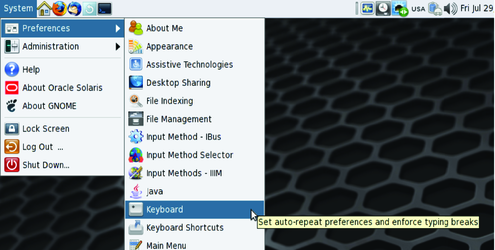
"Layouts"(布局)选项卡提供了设置和定制键盘布局需要的所有工具。您可以添加最多 4 种不同的键盘布局,并可使用面板中的键盘布局指示器菜单轻松在这些布局之间切换,或者通过设置键盘快捷方式来切换这些布局。
在 "Layouts"(布局)选项卡中,还可以定制不同的键盘设置,例如键盘模型、特定的键盘布局变体,也可以为特定键设置特定行为,例如 Shift、Alt、Meta、Super、Hyper、CapsLock 等键。
"Layouts"(布局)选项卡中列表顶部的布局为缺省布局。您可以使用 "Move Up"(上移)和 "Move Down"(下移)按钮在列表中上下移动布局。
下图显示了 "Layouts"(布局)选项卡。
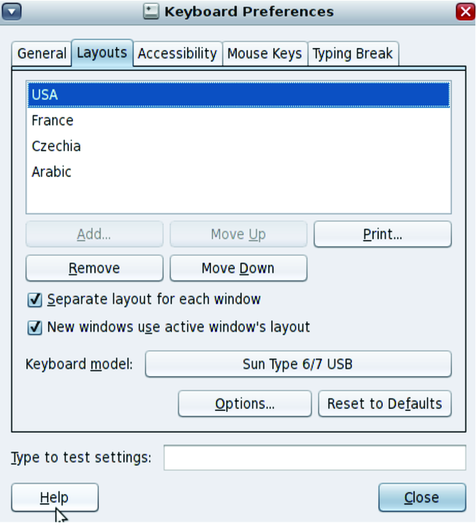
下面的列表显示了 "Keyboard preferences"(键盘首选项)窗口的 "Layouts"(布局)选项卡中执行的最常见事务:
如果使用超过一种键盘布局,可以指定一个快捷方式以轻松在这些布局之间切换。
如果选择了两种或更多种键盘布局,键盘布局指示器会自动激活并显示在面板中,如下图所示。如果仅选择一种键盘(缺省行为),则键盘布局指示器不会显示在面板上。
图 4-2 键盘布局指示器

当键盘布局指示器菜单激活并显示在面板中时,您可以使用鼠标在选定的键盘布局之间切换。单击即可立即切换到下一键盘布局。右键单击可打开一个包含三个选项的菜单:
组-包含选定的键盘布局的列表。
键盘首选项-启动键盘布局首选项窗口
显示当前布局-启动一个窗口,其中包含显示当前键盘布局的交互应用程序。